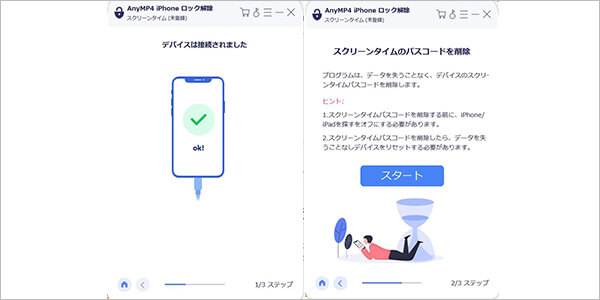ガイド
ニーズに応じてインストールパッケージをダウンロードします。次にガイドに従って操作します。インストールしたら、このiPhone ロック解除ソフトを起動しましょう。
試用版には使用制限があります。
無制限にすべての機能を使用するために、ソフトを登録する必要があります。メニューアイコンをクリックして「登録」を選択してください。
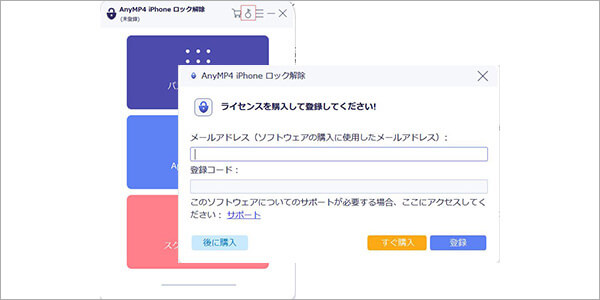
メールと登録コードを入力して、「登録」をクリックしましょう。
AnyMP4 iPhone ロック解除は、バグ修正と新機能の追加をする時、更新されます。 最新バージョンかどうかを確認する場合は、以下の方法を試してください。
方法 1: メニューアイコンをクリックしいて「アップデートをチェック」をくりっくします。
方法 2: 「メニュー」>>「環境設定」>>の順でタップして、 「アップデートを自動的に実行します」チェックボックスをオンにします。 その後、更新が利用可能になるとメッセージが表示されます。
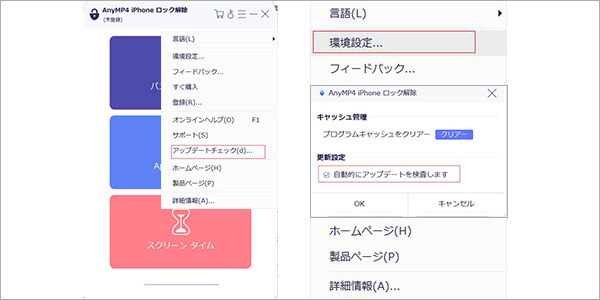
方法 3: 製品ページにアクセスして、最新バージョンをダウンロードしてください。
メニューをタップして、環境設定に入ります。 ここでは、「アップデートをチェック」と「キャッシュをクリアー」の設定ができます。
iPhoneの画面ロックパスコードを忘れたなら、心配しなくてください。このツールでパスコードなしでiPhoneの画面ロックを解除できます。
Step 1 iPhone ロック解除を起動
AnyMP4 iPhone ロック解除をお使いのパソコンにインストールしたら実行してください。起動画面にある「パスコード 解除」、「Apple ID 削除」、「スクリーンタイム」三つのモードから「パスコード 解除」をタップしてください。iPhone ロック解除機能画面に機能を確認してください。それから「スタート」をクリックしてください。
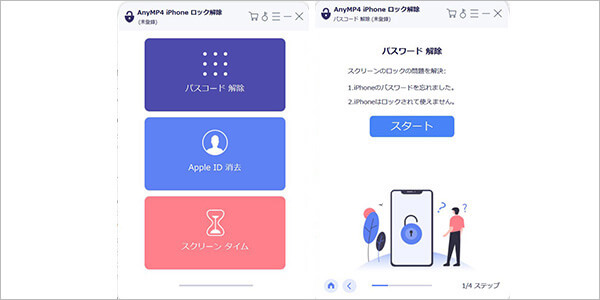
Step 2 パスコードを解除
次の表示される画面にiOSデバイスの情報を確認します。お使いのiPhone/iPad/iPodのデバイス型を選択してください。その後、「スタート」ボタンをクリックして、iPhoneのパスコードは解除開始します。しばらくお待ちください。パスコードは解除されたら、新しいパスコードを作成でき、iPhoneを正常に使用できます。
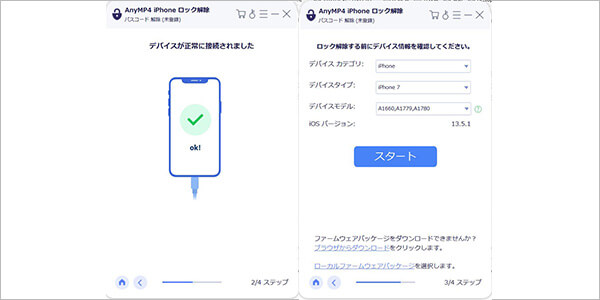
Step 1 ソフトをスタート
iPhone ロック解除を実行したら、メインインタフェース画面の「Apple ID 消去」をタップしてください。ソフトをiPhone/iPad/iPodに接続するために、iOSデバイスに信頼を確認する必要があります。デバイスにパスコードを入力して、信頼してください。それから「完了」をタップしましょう。
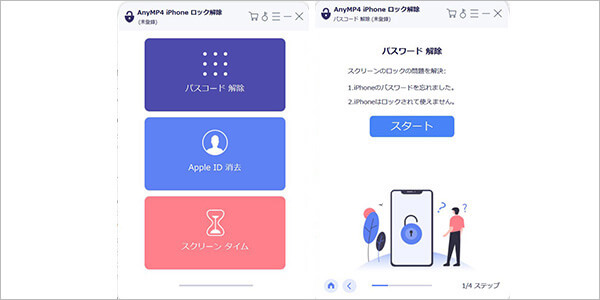
Step 2 Apple IDを削除
それからApple IDを削除する前に、確認画面は表示されます。ご注意の内容を慎重に確認してください。問題はないなら、「スタート」ボタンをクリックして、Apple IDを消去開始します。
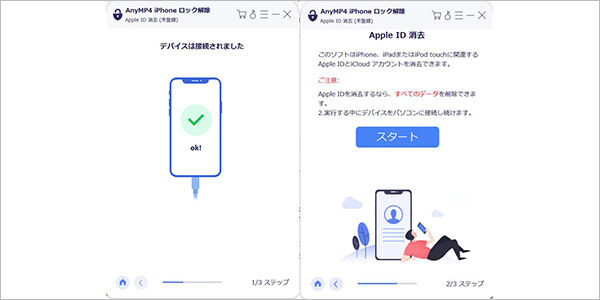
Step 1 iPhone ロック解除を起動
iPhone ロック解除を実行したら、メインインタフェース画面の「スクリーンタイム」をタップしてください。ソフトをiPhone/iPad/iPodに接続するために、iOSデバイスに信頼を確認する必要があります。デバイスにパスコードを入力して、信頼してください。それから「完了」をタップしましょう。
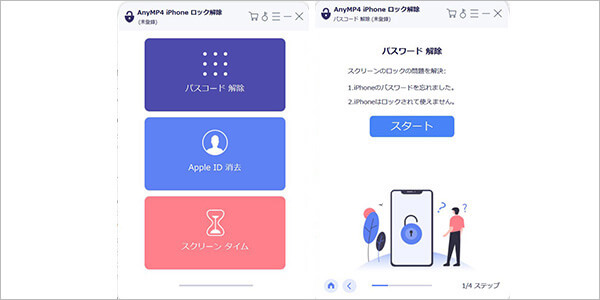
Step 2 スクリーンタイムパスコードを削除
それからスクリーンタイムパスコードを削除する前に、確認画面は表示されます。ご注意の内容を慎重に確認してください。問題はないなら、「スタート」ボタンをクリックして、Apple IDスクリーンタイムパスコードを消去開始します。